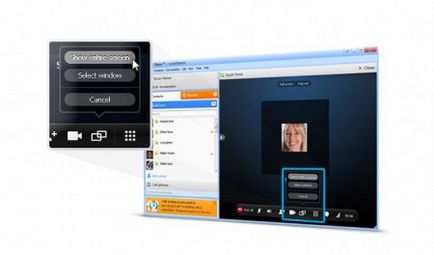
După cum ați ghicit, astăzi am decis să împărtășesc vizitatorilor site-ului cu un lucru foarte util pe care l-am folosit de foarte mult timp și cred că veți avea nevoie și de această informație.
Este vorba de funcția încorporată în Skype.
Cred că mulți au încercat să stabilească ce fel de program, aplicație sau un joc, dar dintr-o dată asupra a ceea ce acel moment ai ceva nu funcționează sau nu știu unde, în cazul în care, ce să apăsați, deși a fost un utilizator mai experimentat vă spun cum și ce să facă . Am avut, de asemenea, astfel de probleme, până când am aflat că folosind Skype, puteți afișa pe ecran către alt utilizator în timp ce comunică cu el prin intermediul microfonului.
Prin urmare, se dovedește că un utilizator mai experimentat vă va putea explica detaliile, chiar dacă acesta este la 1000 de kilometri distanță de dvs. Veți avea nevoie să afișați ecranul pe skype, iar pe alt computer veți vedea ce faceți în acest moment. Asta înseamnă că va exista o utilizare simultană a programului cu interlocutorul dvs., în timp ce vă puteți arăta reciproc monitoarele. Firește, un alt utilizator trebuie să aibă instalat Skype.
Acest lucru este făcut simplu și mulți au observat deja că în orice program puteți efectua o sarcină în mai multe moduri. Este la fel în Skype, așa că vă voi arăta cum să împărțiți ecranul pe skype în trei moduri.
Prima cale.
Rulați programul și în blocul în care scriem mesaje, găsim butonul "Partajare". Faceți clic pe ea, apoi se duce la opțiunea „Screen Display“ și selectați una dintre cele două opțiuni propuse „Full Screen“ sau „Arată selectat“ numai o anumită parte a ecranului poate fi afișat în a doua utilizare, pe care vă deplasați sau trageți-o fereastră specială.
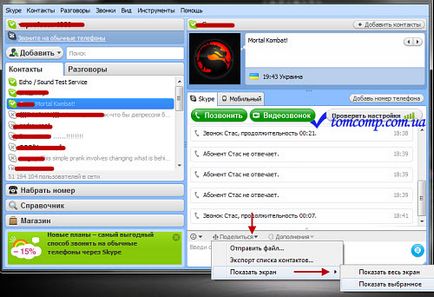
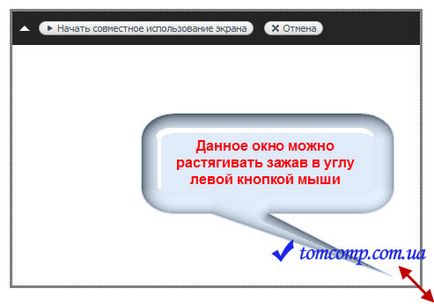
A doua cale.
Aici trebuie să selectăm în partea stângă a programului din lista de utilizatori. Selectați-l cu butonul stâng al mouse-ului, faceți clic dreapta și selectați același element din meniul contextual, "Afișare ecran" și repetați aceleași acțiuni ca cele descrise în prima metodă.

A treia cale.
Dacă deja vorbiți cu utilizatorul, atunci veți avea un ecran cu fundal negru și fotografia unui utilizator. Dacă conduceți pe un fundal negru cu un mouse, panoul va apărea în partea de jos a fundalului negru, pe care faceți clic pe semnul plus. Apoi apare un meniu în care trebuie să faceți clic pe elementul "Demonstrație".

Acum știți un lucru mai util și veți putea să partajați ecranul în Skype cu oricine.